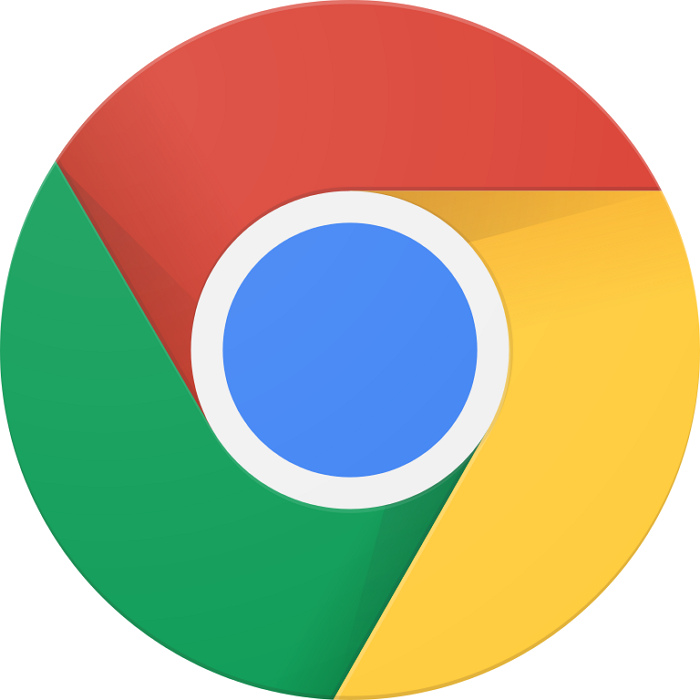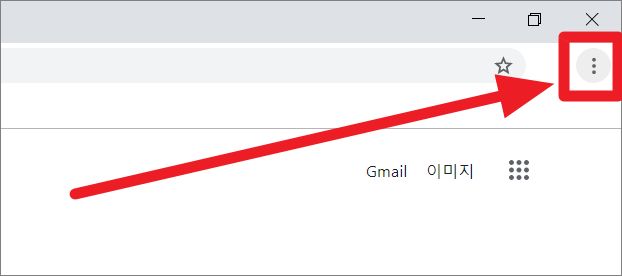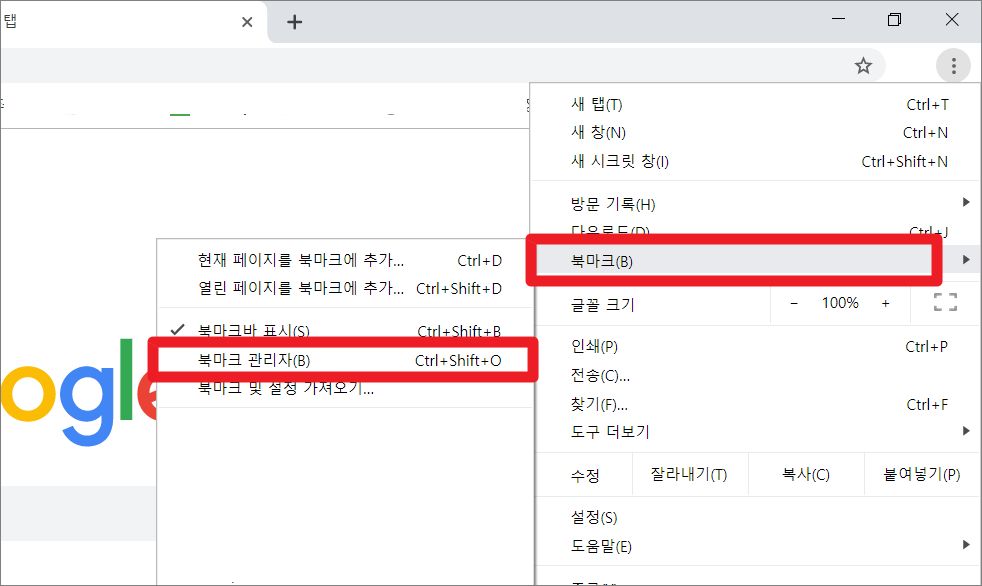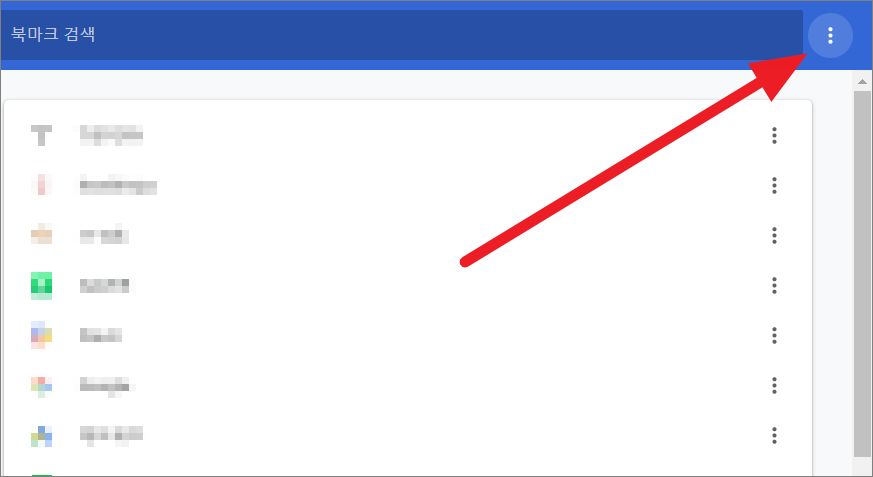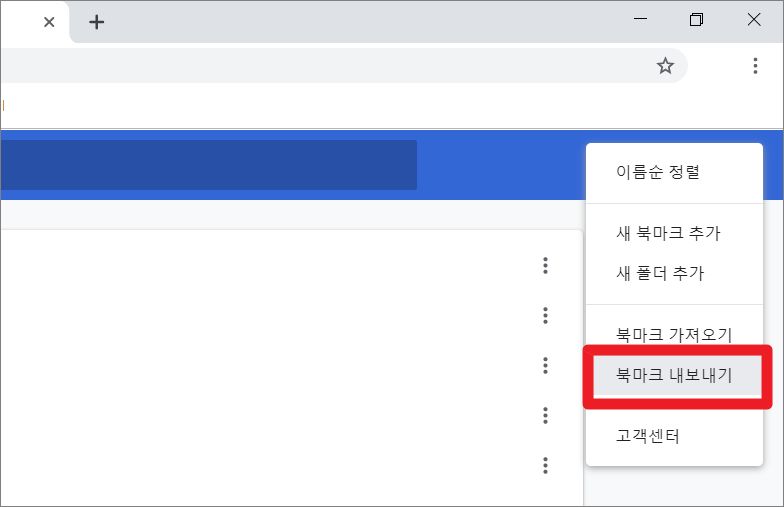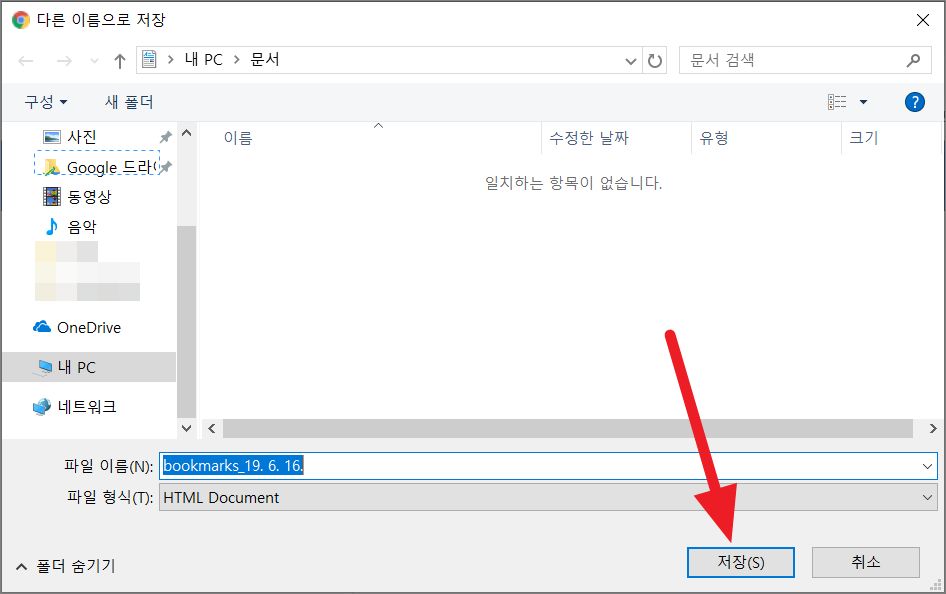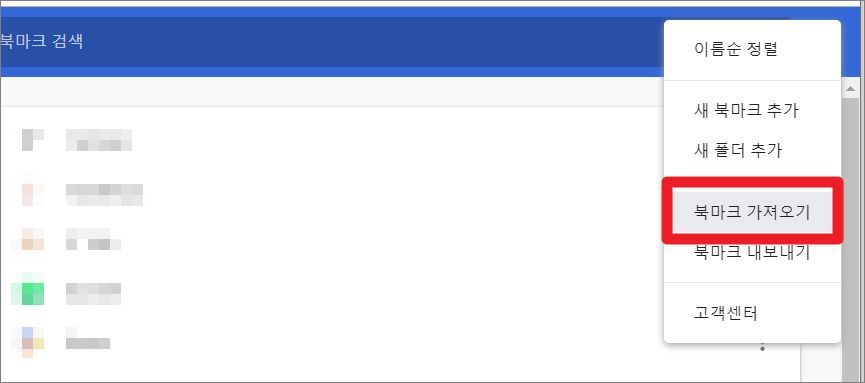즐겨찾기는 북마크 (Bookmark)라는 이름으로도 불리는데, 특정 웹사이트 가진 주소 (URL)를 인터넷 웹브라우저에 등록 시켜 놓는 기능입니다. 조금 더 쉽게 말하면 자주 방문하는 웹사이트의 주소를 브라우저에 등록해놓고, 나중에 다시 접속하고자 할 때 URL을 입력할 필요 없이 북마크 버튼만 클릭하면 해당 웹사이트에 곧바로 접속할 수 있는 기능을 뜻합니다. 북마크라는 용어는 책갈피를 끼워놓는 것에서 유래했는데, 주소를 새로 입력하거나 검색 엔진에서 검색을 할 필요가 없어서 사용자의 편의성을 크게 증가시켜 줍니다. 사실 즐겨찾기는 인터넷 익스플로러 브라우저에서 사용하는 용어이고, 크롬 브라우저에서는 북마크라는 용어를 사용합니다. 이번 시간에는 간단하게 할 수 있는 크롬 즐겨찾기 백업 방법에 대해 알아보겠습니다.
함께 읽으면 좋은 IT 정보
윈도우10 1903 업데이트, 여유 공간 32Gb는 필수
pdf 번역, 퀄리티 좋은 구글 문서 번역기를 사용하세요
크롬 즐겨찾기 백업
크롬 즐겨찾기 백업은 별도의 비용이 들지 않는 무료 기능이며, 백업된 파일은 인터넷 익스플로러 (IE)나 파이어폭스, 오페라 등의 다른 브라우저와 공유해서 사용할 수 있습니다.
- 크롬 브라우저를 실행하신 후, 화면 우측 상단의 설정 버튼을 클릭합니다.
- 크롬 설정 메뉴를 실행하신 후, 아래와 같이 북마크 – 북마크 관리자를 선택합니다.
- 북마크 관리를 실행하시면, 현재 크롬 브라우저에 저장된 즐겨찾기 목록을 한번에 파악할 수 있습니다.
- 크롬 즐겨찾기 백업을 하기 위해서 우측 상단의 점 3개 모양의 설정 버튼을 선택합니다.
- 북마크 설정 메뉴에서 ‘북마크 내보내기’를 선택합니다.
- 즐겨찾기 백업 파일은 HTML 포맷으로 저장이 됩니다.
- 다른 이름으로 저장 창이 실행되면, 이름 및 경로를 지정하신 후 저장 버튼을 클릭하시면 됩니다.
크롬 즐겨찾기 백업 & 불러오기
- 저장된 즐겨찾기 파일을 다시 불러오기 하는 방법도 있습니다.
- 북마크 관리자 페이지에 다시 접속하신 후, 북마크 가져오기 기능을 선택합니다.
- 사전에 다운로드 받아놓은 HTML 파일을 불러오기 하시면 됩니다.
백업해놓은 HTML 파일을 별도로 저장해 놓으시면 장점이 아주 많습니다. PC를 변경하시거나, 다른 사람의 PC에서 자신의 북마크 목록을 사용하려고 할 때, 미리 저장해놓은 HTML 파일을 언제든지 불러오기 할 수 있기 때문입니다.
- 크롬 브라우저의 북마크 관리자 기능을 사용하시면, 저장해놓은 북마크를 폴더별로 나누어 저장할 수 있습니다.
- 사이트의 용도나 목적에 따라 폴더별로 구분해 놓은 상태에서, HTML 파일로 저장해놓는 방법도 좋습니다.